Le guide ultime pour convertir MPEG 4 en MP3
Rencontrez-vous des difficultés pour convertir MPEG 4 en MP3 ? Ne cherchez plus ! Dans ce guide complet, nous dévoilons des astuces et conseils d'experts pour rendre le processus de conversion fluide et efficace. Que vous soyez débutant ou utilisateur expérimenté, découvrez des informations précieuses pour améliorer votre expérience de conversion audio. Dites adieu aux conversions fastidieuses et bonjour à une qualité audio supérieure grâce à notre guide ultime de conversion MPEG4 en MP3.
Partie 1. Qu'est-ce que la conversion MPEG 4 en MP3 ?
Le MPEG4, abréviation de Moving Picture Experts Group 4, est un format multimédia numérique utilisé pour stocker des fichiers audio et vidéo. Il est largement utilisé pour le streaming sur Internet et le stockage de contenus vidéo numériques. Le MPEG4 offre une compression efficace, ce qui le rend idéal pour réduire la taille des fichiers tout en maintenant une qualité relativement élevée.
Le MP3 est un format de compression audio populaire qui réduit considérablement la taille des fichiers audio sans affecter de manière significative leur qualité. Les fichiers MP3 sont largement compatibles avec divers appareils et plateformes, ce qui en fait un choix standard pour le stockage et le partage de contenu audio.
Avantages :
- Compatibilité améliorée : Le format MP3 est largement pris en charge par divers appareils, plateformes et lecteurs multimédias.
- Réduction de la taille des fichiers : La conversion de l'audio MPEG4 en MP3 réduit significativement la taille du fichier sans compromettre la qualité audio.
- Partage facilité : Les fichiers MP3, étant plus petits, sont plus faciles et rapides à partager via Internet ou des applications de messagerie.
- Montage simplifié : Le format MP3 est plus propice aux tâches de montage audio, permettant une manipulation et une personnalisation plus aisées.
- Support de lecture étendu : Les fichiers MP3 peuvent être lus sur une large gamme d'appareils, y compris les smartphones, tablettes, ordinateurs et lecteurs de musique portables.
Partie 2. Comment convertir MPEG 4 en MP3
1. Convertir MPEG4 en MP3 sur Windows/Mac
Découvrez une conversion MPEG4 en MP3 sans effort avec HitPaw Univd (HitPaw Video Converter). Ce logiciel convivial offre une gamme complète de fonctionnalités, simplifiant le processus de conversion. Convertissez facilement vos fichiers MPEG4 au format MP3 et assurez leur compatibilité sur toutes les plateformes. Téléchargez des vidéos depuis plus de 10 000 sites et extrayez l'audio en toute simplicité. Avec des outils d'édition intuitifs et des fonctionnalités supplémentaires telles que la compression d'images et l'enregistrement d'écran, HitPaw Univd est votre solution ultime pour tous vos besoins multimédias.
Caractéristiques
- Conversion de formats : Convertissez facilement entre différents formats de photos et vidéos pour garantir la compatibilité sur divers appareils et plateformes.
- Téléchargement de vidéos : Téléchargez facilement des vidéos depuis plus de 10 000 sites et profitez de vos contenus favoris hors ligne.
- Téléchargement de musique : Accédez et téléchargez de la musique depuis des plateformes populaires pour enrichir votre bibliothèque musicale.
- Édition vidéo : Modifiez vos vidéos avec précision grâce à des outils d'édition intuitifs, en ajoutant des effets, des filtres et bien plus.
- Outils supplémentaires : Profitez d'une gamme d'outils populaires, notamment un compresseur d'images, des capacités d'enregistrement d'écran, une conversion 2D en 3D , et bien plus.
Étapes
Voici comment convertir MPEG4 en MP3 avec HitPaw Univd :
1. Importer le fichier MPEG4 : Ouvrez HitPaw Univd et sélectionnez "Ajouter une vidéo" pour importer vos fichiers MPEG4. Vous pouvez également glisser-déposer les fichiers directement dans le programme.

2. Modifier les informations de la vidéo (optionnel) : Si nécessaire, modifiez le titre et les métadonnées de la vidéo en cliquant sur le nom du fichier et en utilisant les outils d'édition fournis.

3. Sélectionnez le format de sortie : Cliquez sur le menu déroulant à côté de chaque fichier pour choisir MP3 comme format de sortie. Vous pouvez également utiliser l'option "Convertir tout en" pour définir MP3 comme format de sortie unifié pour tous les fichiers.

4. Personnalisez le format de sortie (optionnel) : Ajustez les paramètres tels que le débit binaire, la fréquence d'échantillonnage et le codec audio en cliquant sur l'icône d'édition et en adaptant les préférences selon vos besoins.

5. Convertissez la vidéo : Optimisez l'accélération matérielle si souhaité, spécifiez un dossier cible et cliquez sur "Convertir" pour lancer le processus de conversion.

6. Accédez aux fichiers convertis : Une fois la conversion terminée, accédez à l'onglet "Converti" pour localiser les fichiers MP3 convertis. Cliquez sur "Ouvrir le dossier" pour les visualiser ou "Ajouter" pour éditer davantage si nécessaire.

En suivant ces étapes simples, vous pouvez convertir facilement MPEG4 en MP3 avec HitPaw Univd.
Regardez la vidéo suivante pour en savoir plus :
2. Convertisseur MPEG4 en MP3 - FreeConvert.com
FreeConvert est votre outil en ligne idéal pour une conversion rapide et facile de fichiers. Avec une interface conviviale, il prend en charge divers formats et garantit des conversions de haute qualité. Profitez d'une conversion sans tracas, sans besoin de téléchargement ou d'installation.
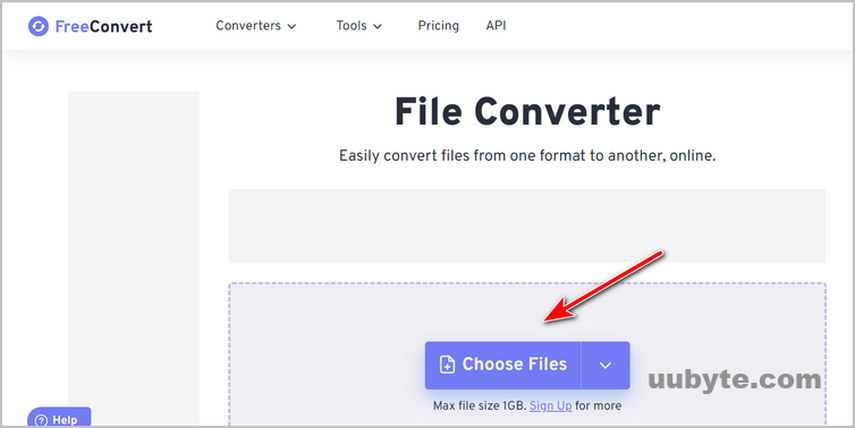
Caractéristiques :
- FreeConvert propose une large gamme d'outils de conversion pour divers formats de fichiers.
- Les utilisateurs peuvent convertir des documents, images, vidéos, fichiers audio, et plus encore.
- Il prend en charge des formats populaires comme PDF, DOCX, JPG, MP4, MP3, et bien d'autres.
- La plateforme est accessible en ligne, éliminant le besoin de télécharger un logiciel.
- La conversion est rapide et simple, avec des interfaces intuitives.
- Elle maintient une bonne qualité lors des conversions, garantissant la fidélité du résultat.
Étapes :
Voici comment convertir de l'audio MPEG4 en MP3 avec FreeConvert, suivez ces étapes :
1. Rendez-vous sur le site FreeConvert : Accédez au site FreeConvert et naviguez vers l'outil "Convertir vidéo en audio".
2. Téléchargez votre fichier MPEG4 : Cliquez sur le bouton "Choisir un fichier" pour sélectionner le fichier MPEG4 que vous souhaitez convertir. Vous pouvez également glisser-déposer le fichier dans la zone désignée.
3. Sélectionnez MP3 comme format de sortie : Dans le menu déroulant "Convertir en", choisissez MP3 comme format de sortie désiré.
4. Lancez la conversion : Cliquez sur le bouton "Convertir" pour démarrer le processus de conversion. La conversion peut prendre quelques instants selon la taille du fichier et la vitesse de votre connexion Internet.
En suivant ces étapes, vous pouvez convertir gratuitement MPEG4 en MP3 avec FreeConvert.
3. Convertir MPEG4 en MP3 avec iTunes
iTunes, développé par Apple Inc., est un logiciel de lecteur multimédia et de gestion de bibliothèque largement utilisé. En plus d'organiser et de lire des fichiers multimédias, iTunes offre également des fonctionnalités de conversion de base, permettant aux utilisateurs de convertir certains formats de fichiers en d'autres, y compris la conversion des fichiers MPEG4 (MP4) en format audio MP3. Cela peut être particulièrement utile lorsque vous souhaitez extraire l'audio d'un fichier vidéo pour l'écouter sur des appareils prenant en charge la lecture MP3.
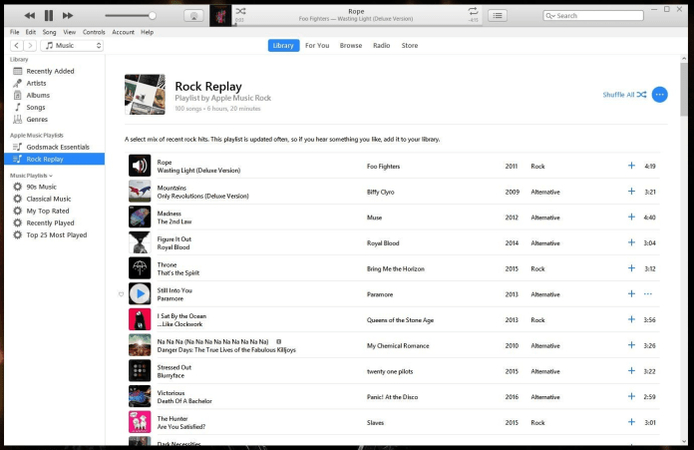
Caractéristiques :
- Conversion des fichiers vidéo MPEG4 (MP4) en format audio MP3.
- Gestion intégrée de la bibliothèque multimédia et fonctionnalités de lecture.
- Disponible sur les plateformes macOS et Windows.
- Interface conviviale avec un processus de conversion simple.
Étapes :
Voici comment convertir MPEG4 en MP3 à l'aide d'iTunes :
1. Ouvrez iTunes et assurez-vous qu'il est à jour.
2. Ajoutez le fichier MPEG4 à votre bibliothèque iTunes.
3. Localisez le fichier ajouté dans l'interface de la bibliothèque.
4. Ajustez les paramètres d'importation au format MP3 si nécessaire.
5. Cliquez avec le bouton droit sur le fichier MPEG4 et sélectionnez "Créer une version MP3" pour lancer la conversion.
Partie 3. FAQ sur la conversion de MPEG 4 en MP3
Q1. Puis-je utiliser des outils en ligne pour convertir MPEG4 en MP3 au lieu d'iTunes ?
A1. Oui, plusieurs convertisseurs en ligne offrent la conversion de MPEG4 en MP3 sans nécessiter de téléchargement de logiciel. Ces outils permettent une conversion rapide et peuvent proposer des fonctionnalités supplémentaires comme la conversion par lots et des paramètres personnalisables.
Q2. Existe-t-il des alternatives gratuites à iTunes pour convertir MPEG4 en MP3 ?
A2. Oui, il existe des convertisseurs multimédias gratuits spécialisés dans la conversion de divers formats de fichiers, y compris MPEG4 en MP3. Des options de téléchargement comme VLC Media Player, HandBrake et Audacity offrent des capacités de conversion polyvalentes et des paramètres personnalisables.
Q3. Comment puis-je convertir MPEG4 en MP3 sur un appareil mobile ?
A3. De nombreuses applications mobiles permettent de convertir MPEG4 en MP3 directement sur les smartphones ou tablettes. Des applications comme MediaConverter, Video to MP3 Converter et MP3 Video Converter offrent des interfaces faciles à utiliser et des processus de conversion rapides, rendant l'extraction audio à partir de fichiers MPEG4 pratique en déplacement.
Conclusion
En conclusion, naviguer dans le processus de conversion de MPEG4 en MP3 améliore la polyvalence et le plaisir de vos fichiers audio. Que vous utilisiez iTunes, des plateformes en ligne ou des applications mobiles, comprendre les détails garantit des conversions fluides et de qualité. Pour une expérience complète et sans encombre, HitPaw Univd (HitPaw Video Converter) se distingue. Avec son interface intuitive, ses fonctionnalités avancées et ses performances fiables, c'est la solution idéale pour tous vos besoins en conversion multimédia.






 HitPaw VikPea
HitPaw VikPea HitPaw VoicePea
HitPaw VoicePea HitPaw FotorPea
HitPaw FotorPea

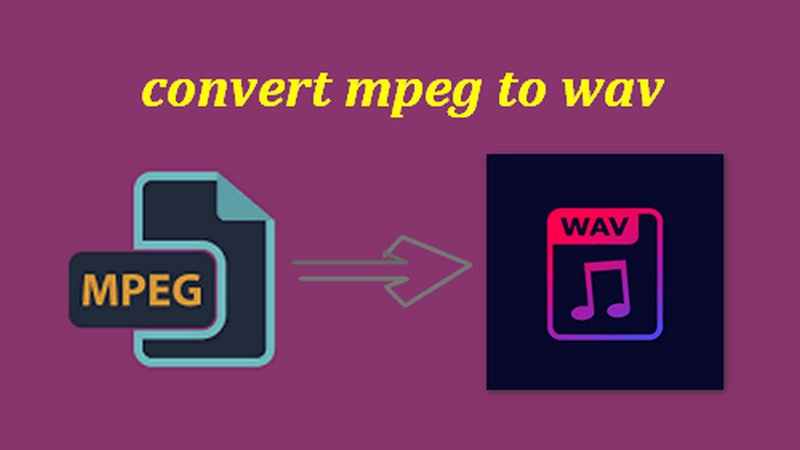

Partager cet article :
Donnez une note du produit :
Clément Poulain
Auteur en chef
Je travaille en freelance depuis plus de 7 ans. Cela m'impressionne toujours quand je trouve de nouvelles choses et les dernières connaissances. Je pense que la vie est illimitée mais je ne connais pas de limites.
Voir tous les articlesLaissez un avis
Donnez votre avis pour les articles HitPaw